Thủ Thuật
Thay đổi chế độ thiết lập khi ấn nút nguồn Power trên máy tính
Thường thì khi các bạn nhấn nút nguồn thì máy tính sẽ chuyển sang chế độ sleep hoặc tắt. Tuy nhiên các bạn có thể thay đổi chế độ để khi nhấn nút nguồn Power máy tính sẽ chuyển chế độ như các bạn mong muốn.
Để thực hiện được điều này, các bạn cùng tham khảo bài viết dưới đây. Bài viết hướng dẫn cách thay đổi chế độ được thiết lập khi nhấn nút nguồn Power trên máy tính.
Bước 1: Chọn Start -> Control Panel để mở Control Panel.
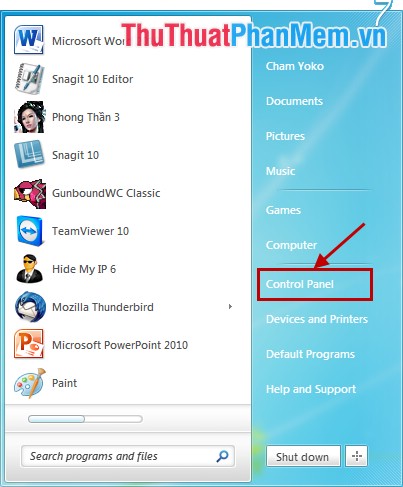
Bước 2: Trong phần View by các bạn chọn Large icons sau đó các bạn chọn Power Options.
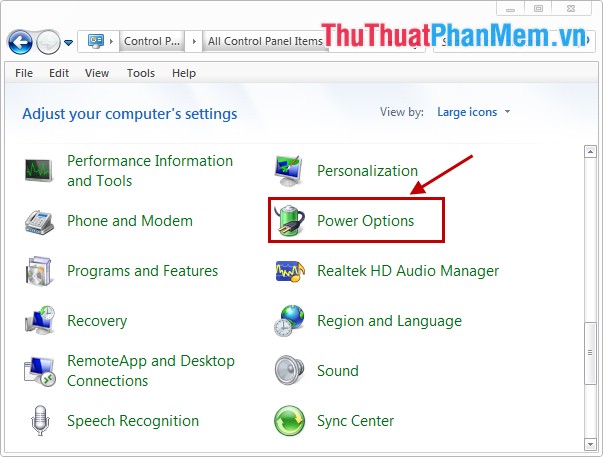
Bước 3: Trong cửa sổ Power Options các bạn chọn Choose what closing the lid does phía bên trái.
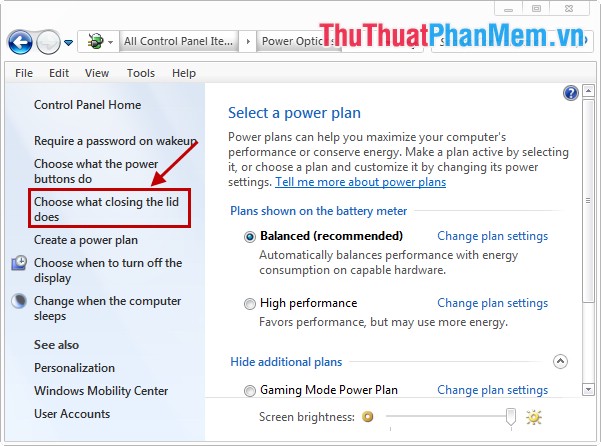
Bước 4: Tại cửa sổ System Settings trong chế độ nhấn nút nguồn Power (When I press the power button).
Các bạn chọn tùy chọn khác theo ý muốn, có 4 tùy chọn:
– Do nothing: Không tác dụng gì.
– Sleep: Tắt màn hình.
– Hibernate: Chế độ ngủ đông.
– Shut down: Tắt máy.
Nếu máy tính sử dụng pin thì các bạn chọn bên On battery, sử dụng sạc pin thì các bạn chọn bên Plugged in.
Sau khi chọn chế độ khi nhấn nút nguồn Power xong, các bạn nhấn Save changes để thay đổi thiết lập.
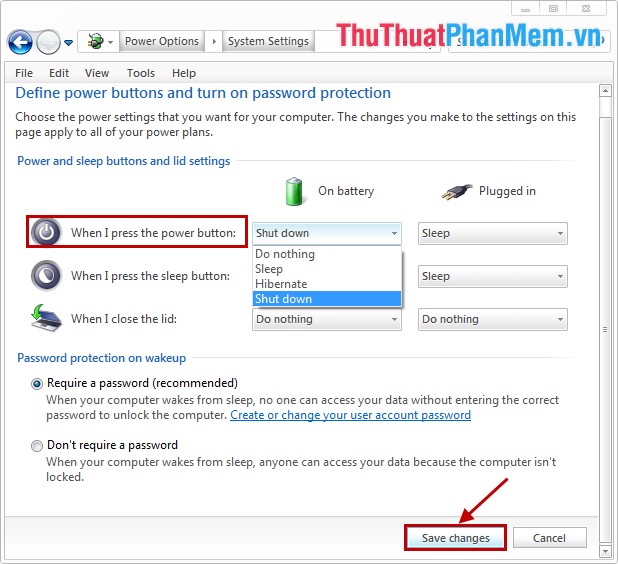
Như vậy các bạn đã thay đổi chế độ được thiết lập khi nhấn nút nguồn Power trên máy tính. Chúc các bạn thành công!
Nguồn tham khảo từ Internet
Bài viết cùng chủ đề:
-
Cách viết căn bậc 2 trong Word
-
Cách đánh dấu tích trong Word
-
Cách thu hồi thư đã gửi, Recall mail trong Outlook
-
Cách đổi Inch sang cm trong Word 2016
-
Top 5 Phần mềm thiết kế nhà miễn phí tốt nhất hiện nay 2021
-
Cách chuyển Excel sang PDF, chuyển file Excel sang PDF nhanh chóng, giữ đúng định dạng
-
Cách cài chế độ truy bắt điểm trong CAD
-
Cách đánh số trang trong Word 2016
-
Những stt buông tay hay nhất
-
Cách chụp màn hình Zalo
-
Hướng dẫn cách đặt Tab trong Word
-
Cách chỉnh khoảng cách chuẩn giữa các chữ trong Word
-
Các cách tải nhạc về máy tính đơn giản, nhanh chóng
-
Xoay ngang 1 trang bất kỳ trong Word
-
Cách sửa lỗi chữ trong Word bị cách quãng, chữ bị cách xa trong Word
-
Cách thêm font chữ vào PowerPoint, cài font chữ đẹp cho PowerPoint
















